こちらではVivaldiで時計機能のタイマーとアラームの音を変更する方法のPart 1をご紹介します、以前「Vivaldiの時計機能が移動出来るようになって便利に」でご紹介しましたが、Vivaldiにはアラーム機能やタイマー機能を使用することが出来る時計機能が標準で搭載されています、Webページを観覧中に気がついたら時間過ぎてた!なんてこともよくあるので、タイマー機能は私も便利に利用させて頂いているのですが、初期設定のままだとタイマーやアラーム通知時の効果音がWindowsの通知音で再生されるんですよね、この通知時の効果音はWindowsの通知音以外にも3つ用意されていますので、今回はこの効果音の変更方法を確認してみましょう。
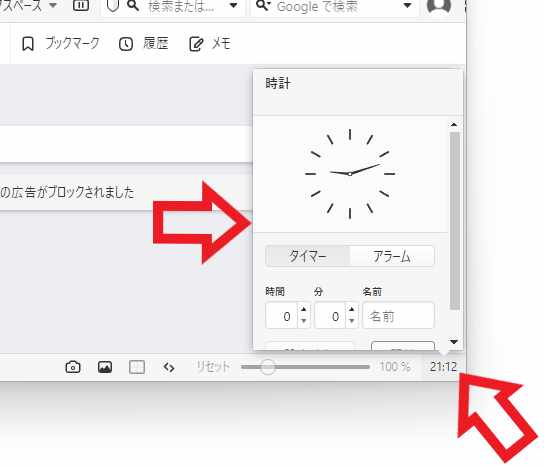
まずはアラームやタイマー機能の使用方法ですが、ステータスバーの右下にある時計をクリックすると使用する事が出来ます、タイマーは「○分後」や「○時間後」に通知する時に、アラームは「○時○分に通知」っと時間を指定する時に使用します、私は普段はステータスバーを非表示にしていますのでちょっと位置が使いに場所だったのですが、ツールバーエディターが搭載されて時計の位置も変更出来るようになりました、位置の変更方法やアラームやタイマーの使い方については「Vivaldiの時計機能が移動出来るようになって便利に」をご覧になってみてください。
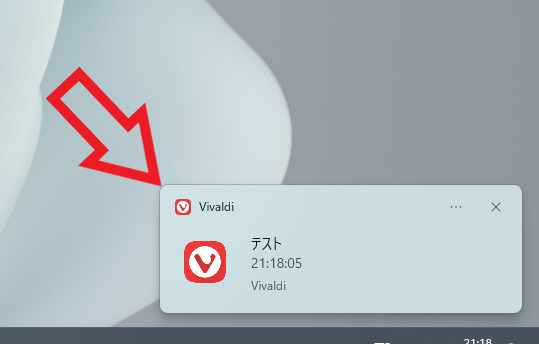
タイマーやアラームの設定した時間になると上の画像のように通知が表示される訳ですが、この通知と一緒に効果音が再生されるんですよね、この時再生される効果音はWindowsで設定されている通知音が再生されるのですが、この音をVivaldiで用意されている別の効果音に変更してみましょう。
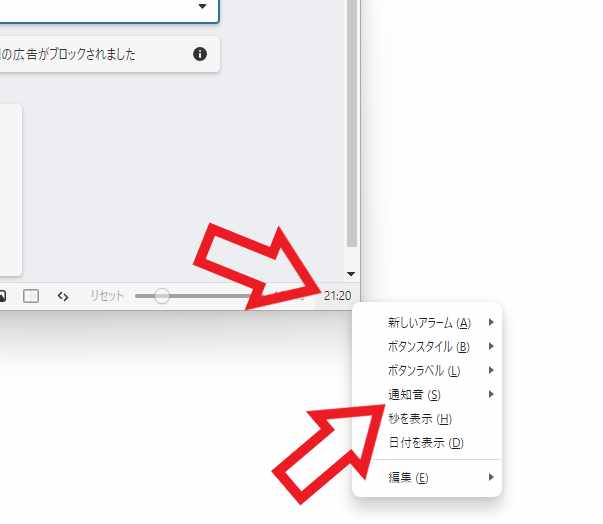
Vivaldiの時計ツールを右クリックしてください、時計ツールのメニューが表示されますので「通知音」にマウスのカーソルを合わせます。
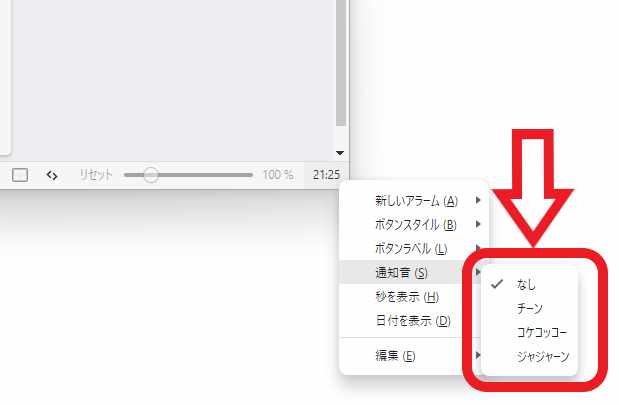
「通知音」のメニューが表示されますのでお好みの通知音をクリックして選択しましょう、チェックマークが付いた通知音が現在設定されている通知音ですね、選択できる通知音は「なし」「チーン」「コケコッコー」「ジャジャーン」の4種類で、「なし」がWindowsで設定されている通知音になります、ちなみに他の3種類を選んでもWindowsの通知音は鳴ります、「チーン」「コケコッコー」「ジャジャーン」の通知音はVivaldiで再生されますので、「なし」だとVivaldiが通知音を再生しないので通常の通知音だけが聞こえる訳ですね、もし「チーン」「コケコッコー」「ジャジャーン」の通知音が大きいと感じた場合は、音量ミキサーからVivaldiの音量を下げましょう。

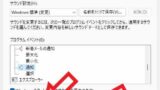
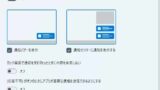
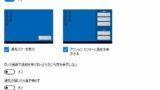

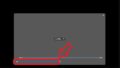
コメント